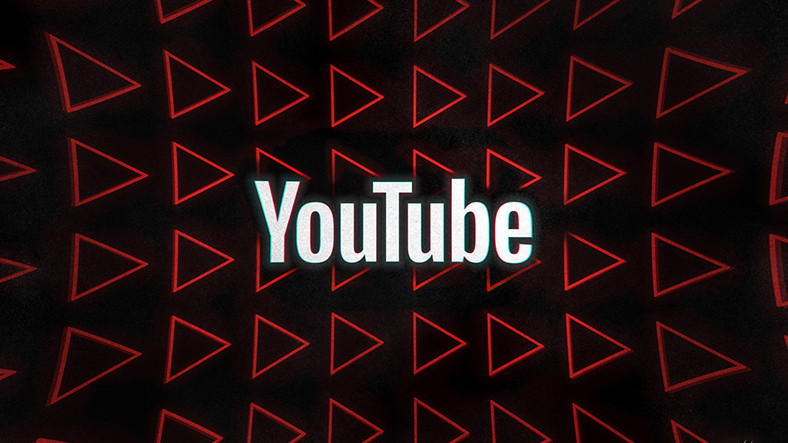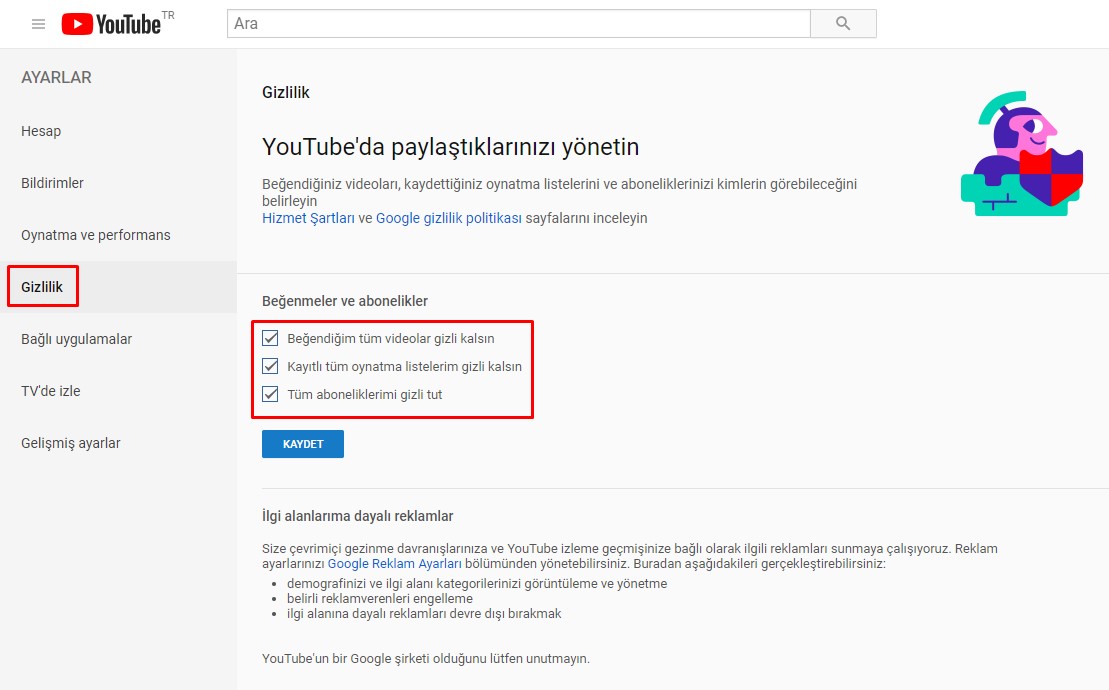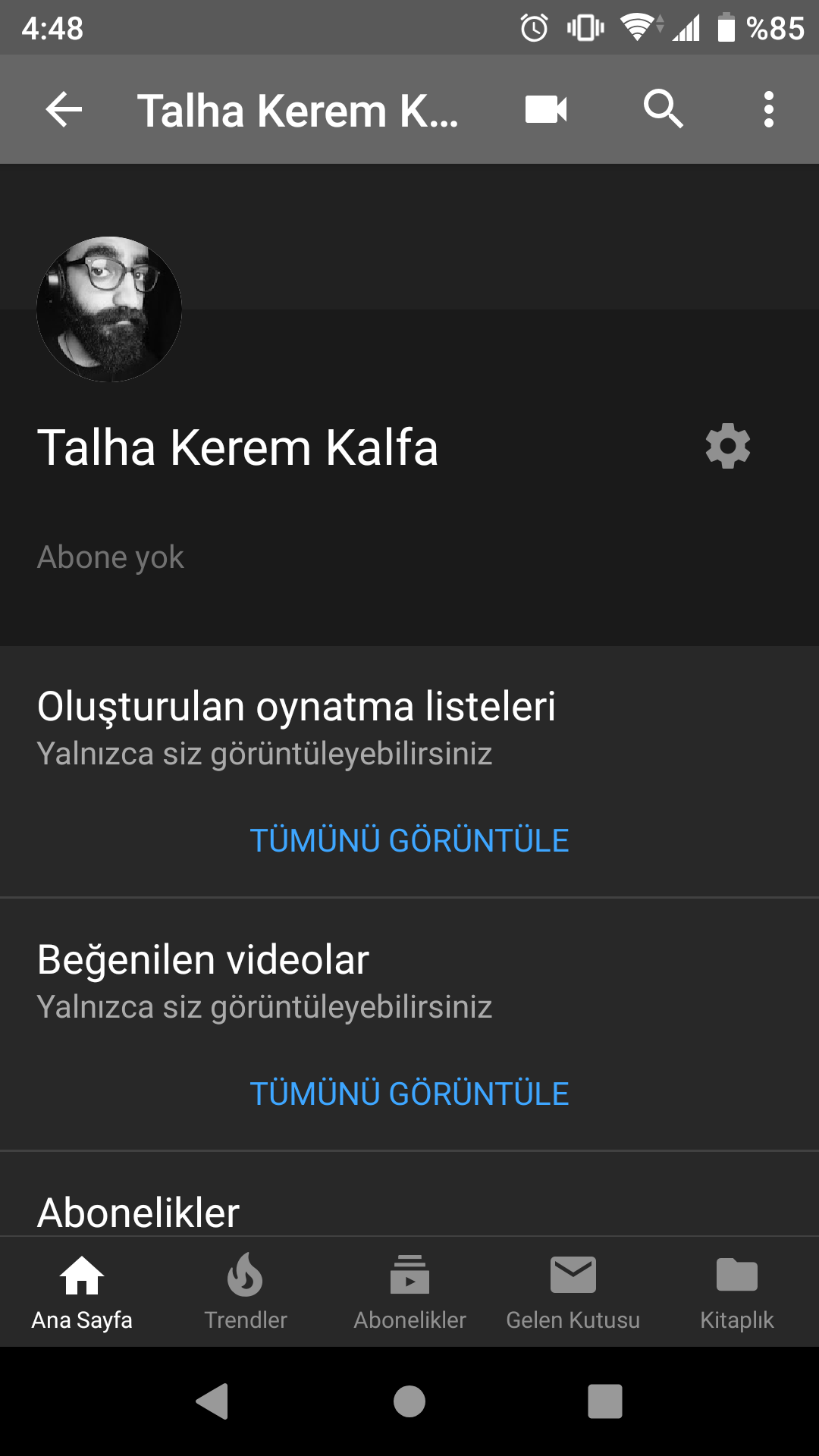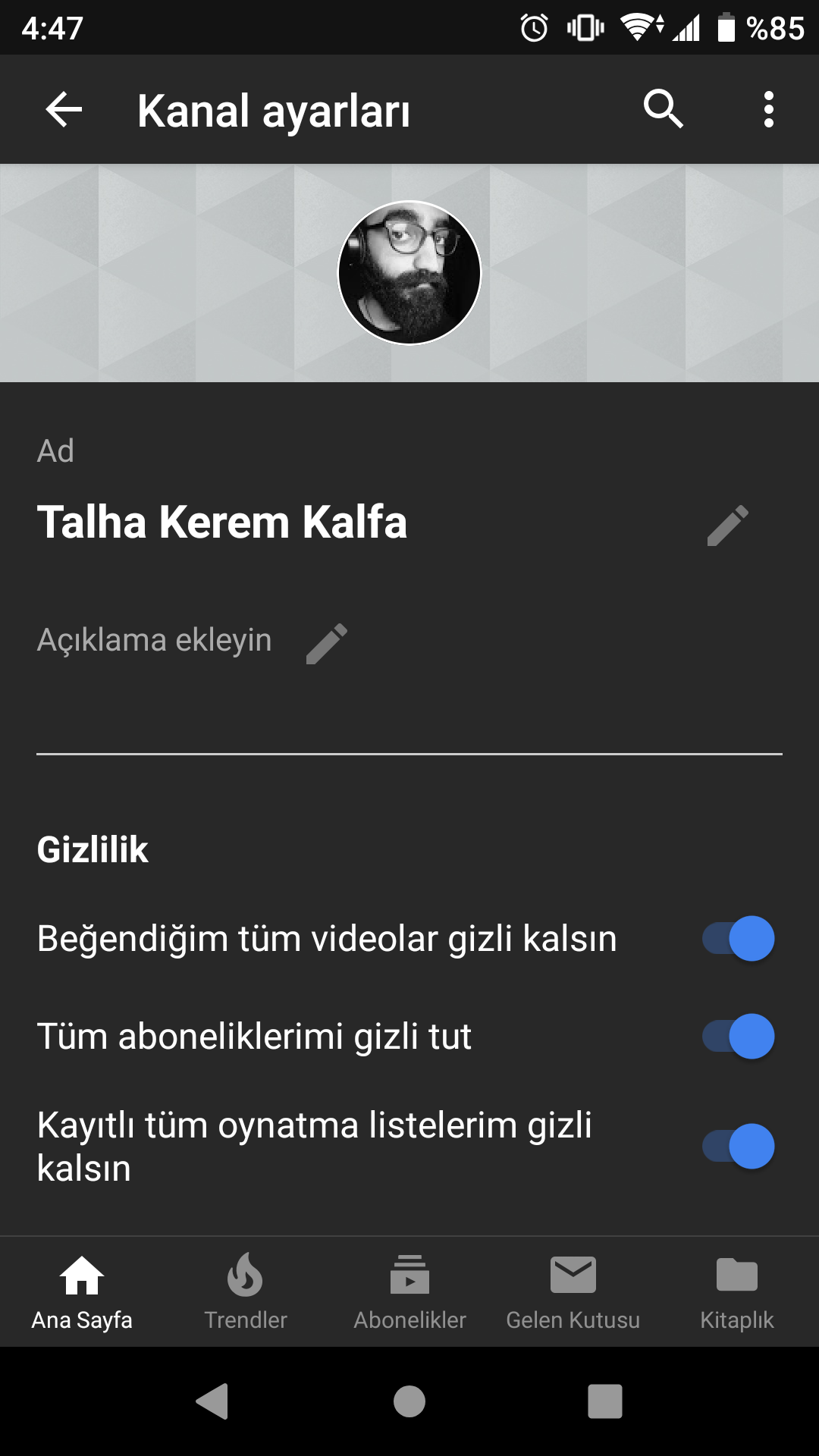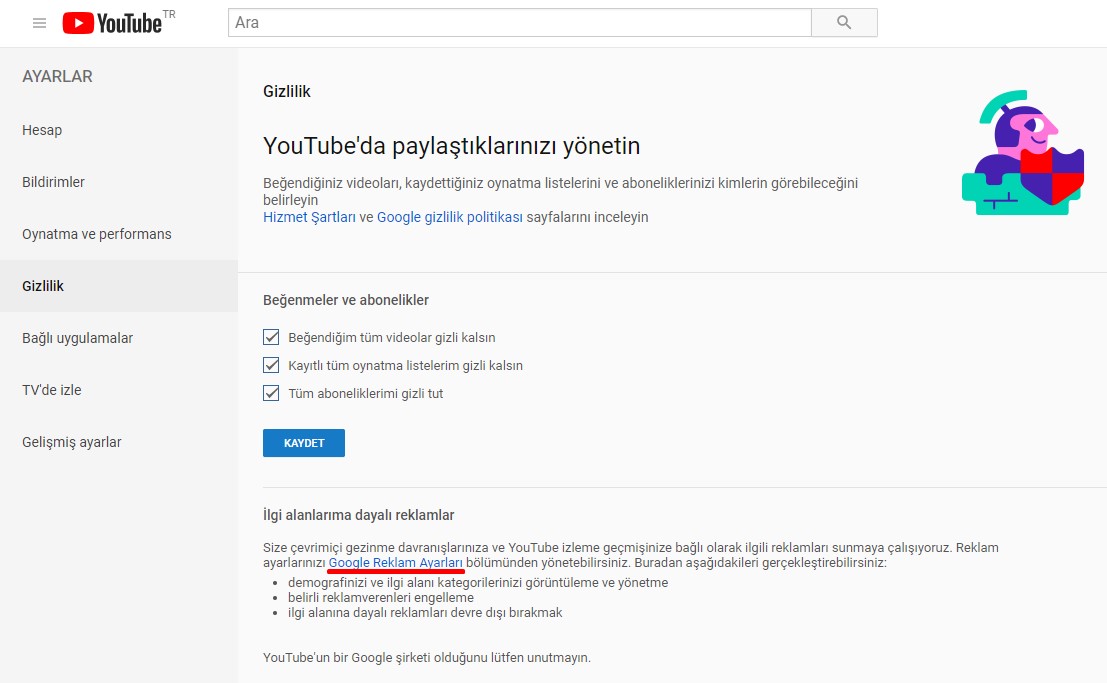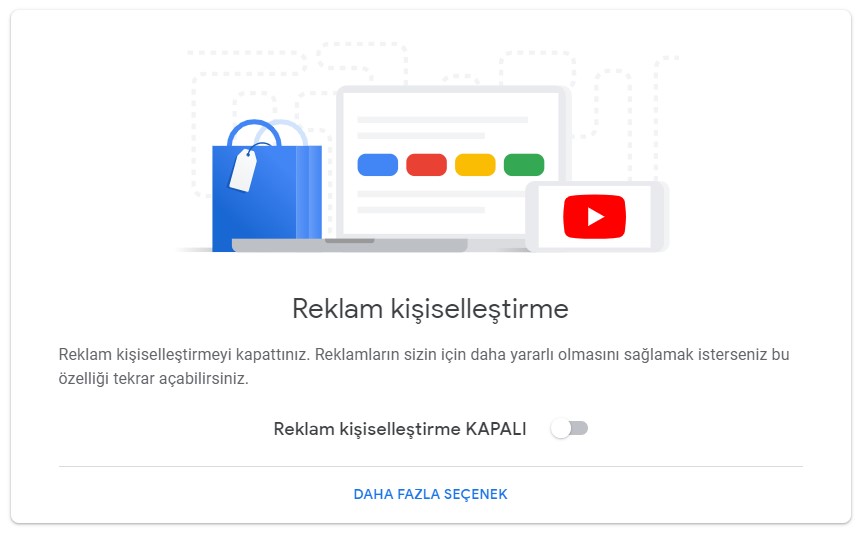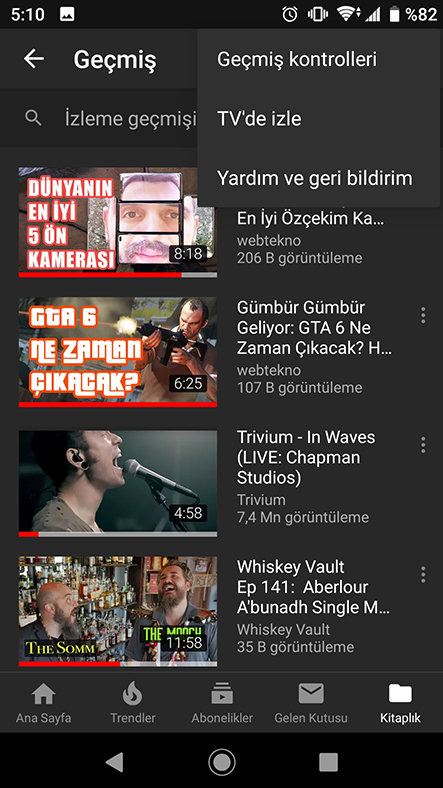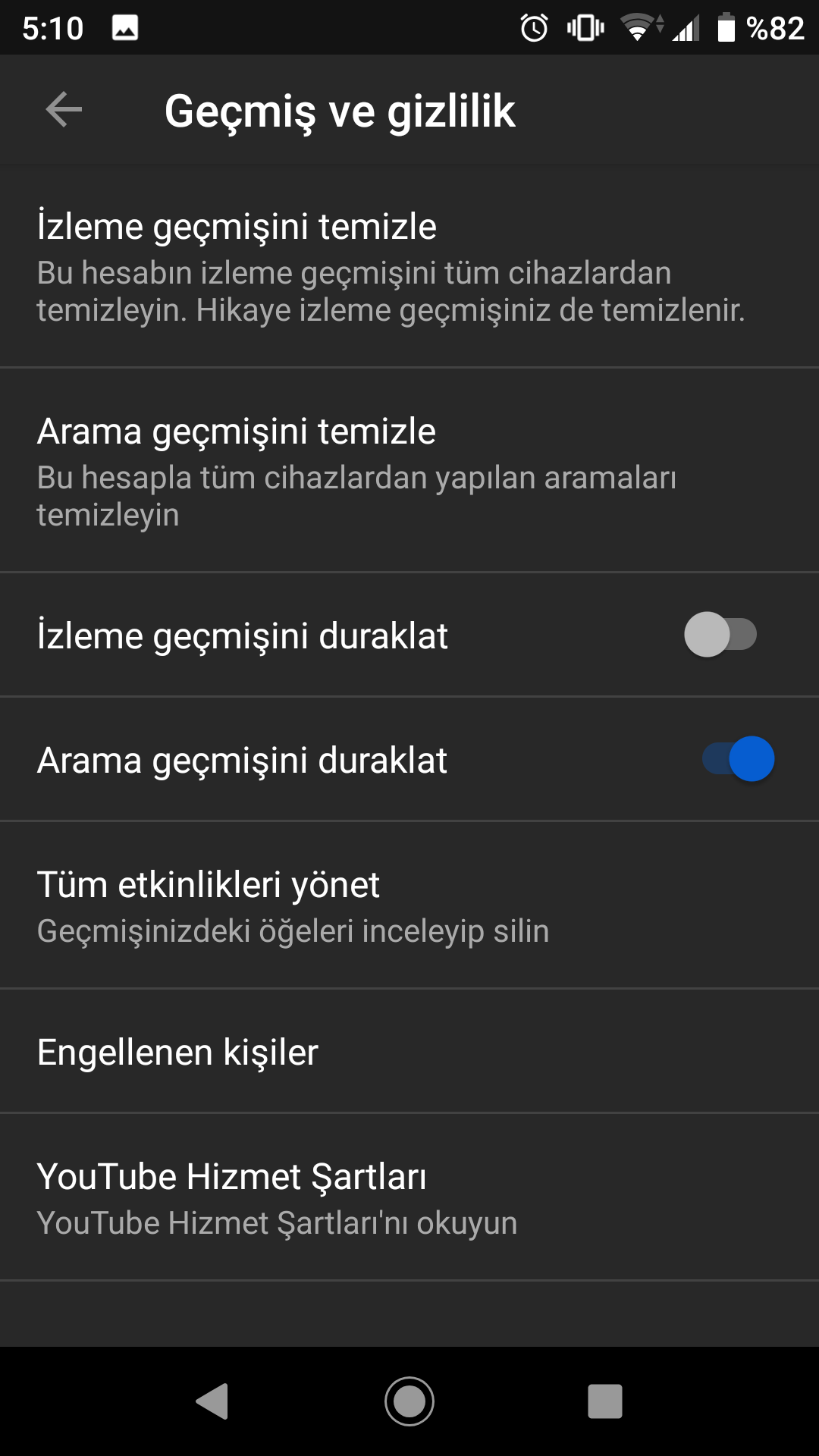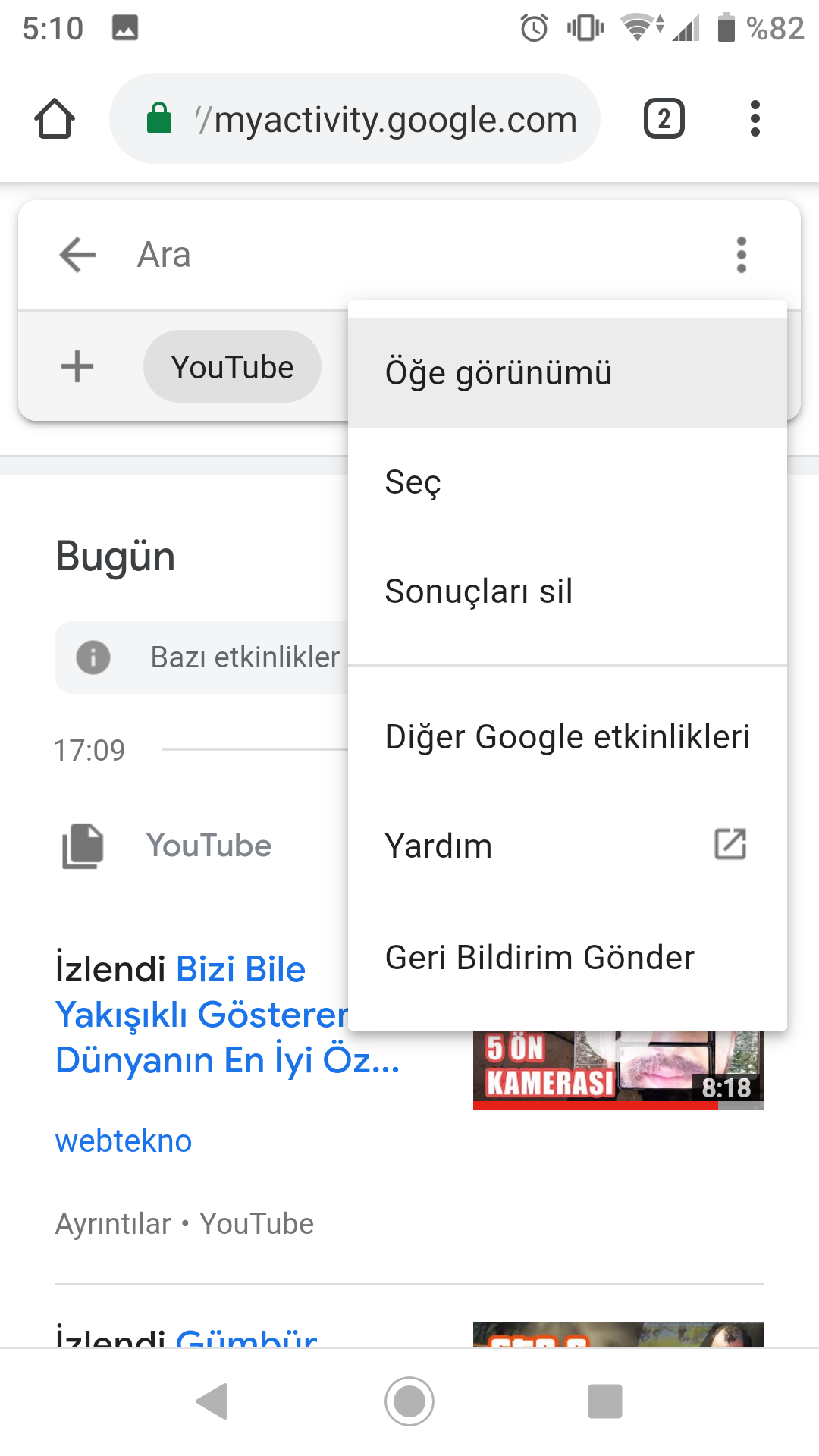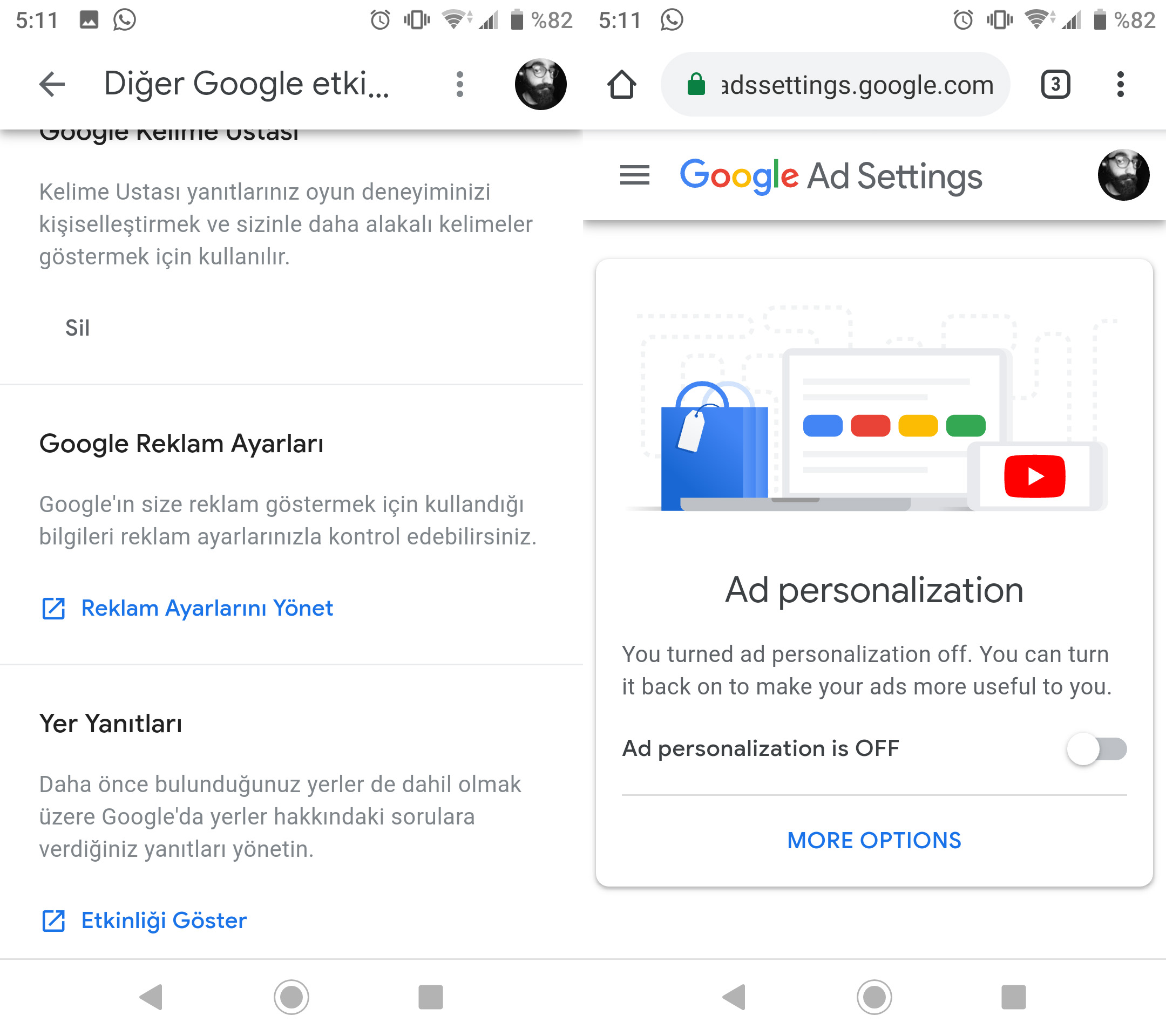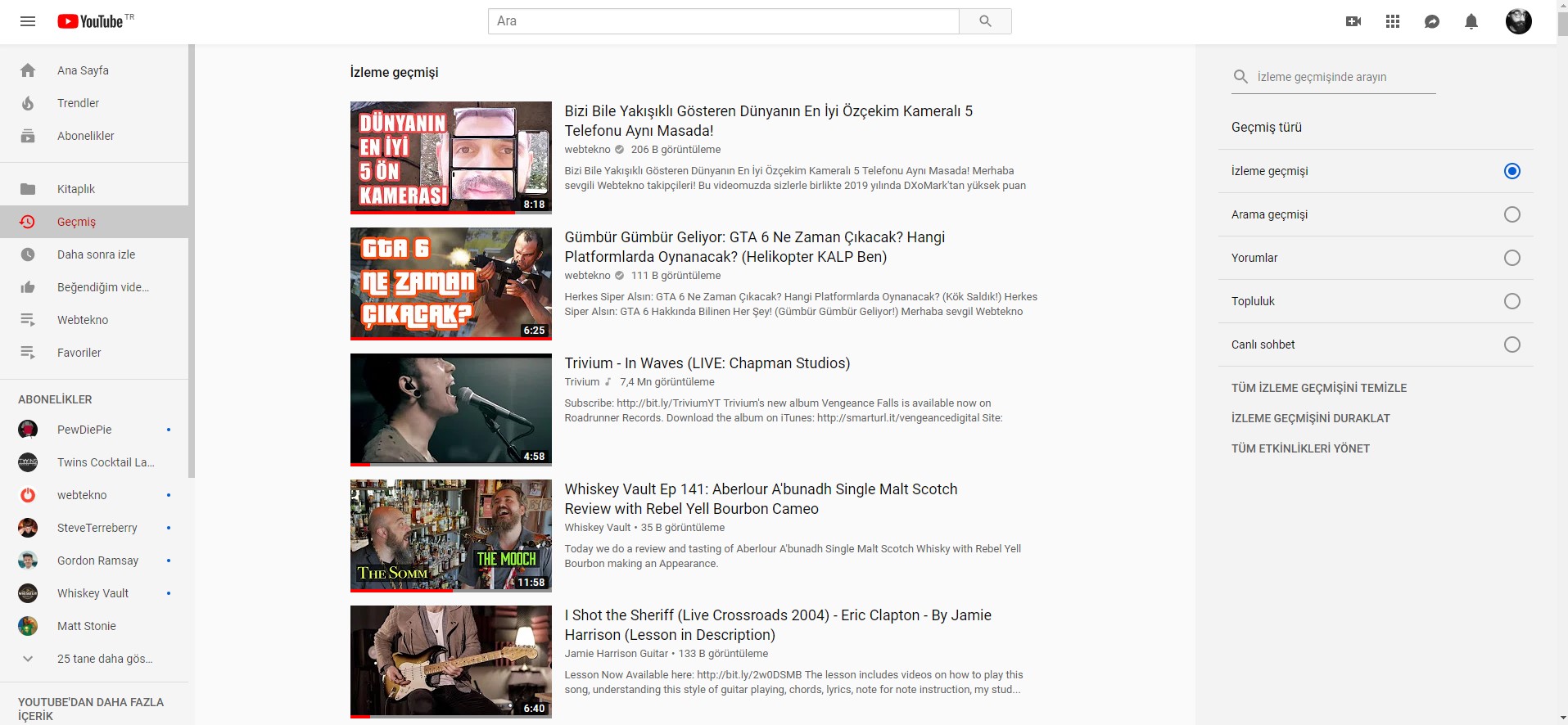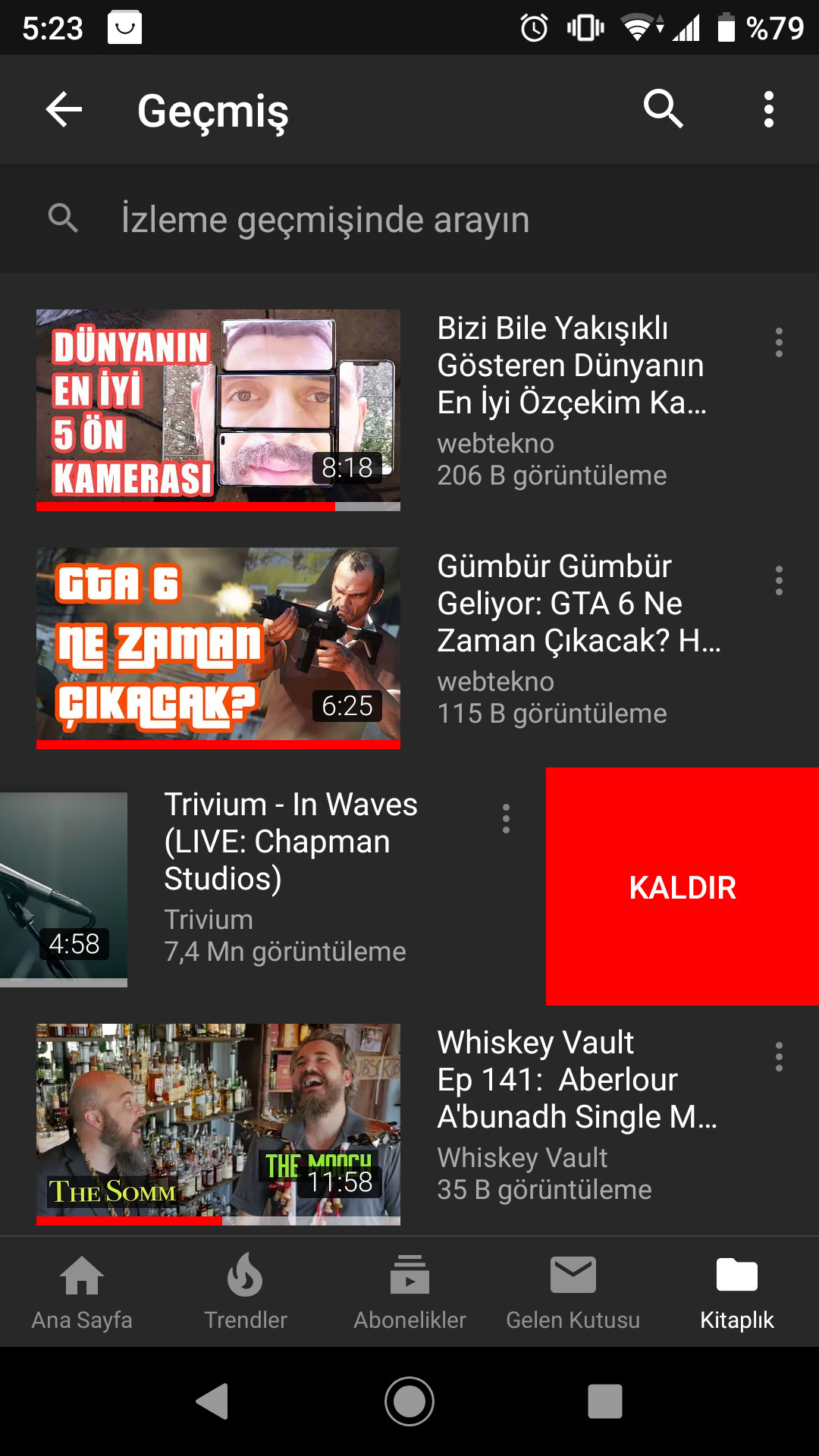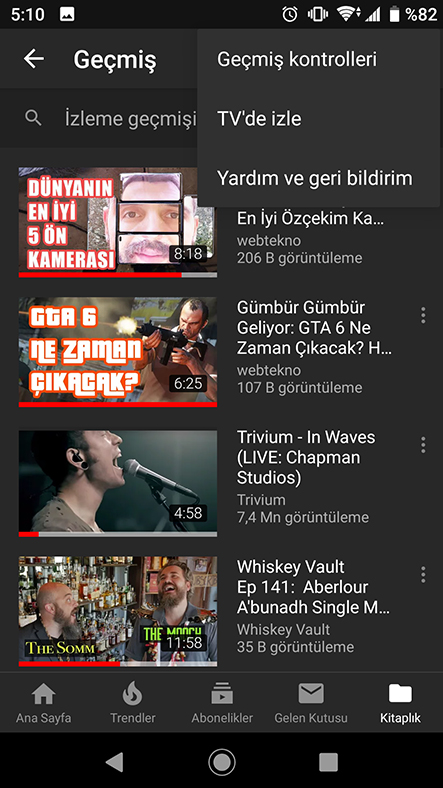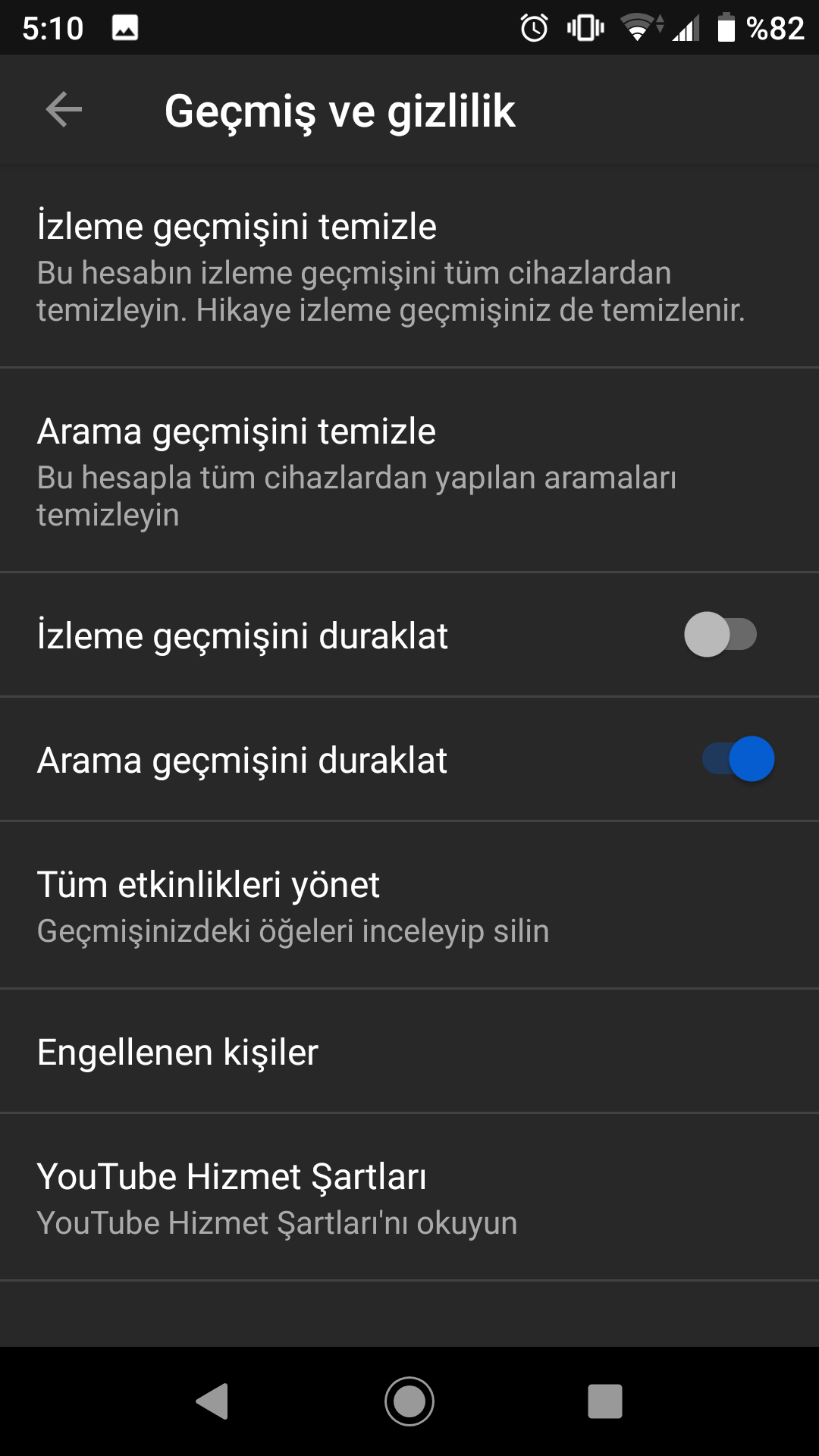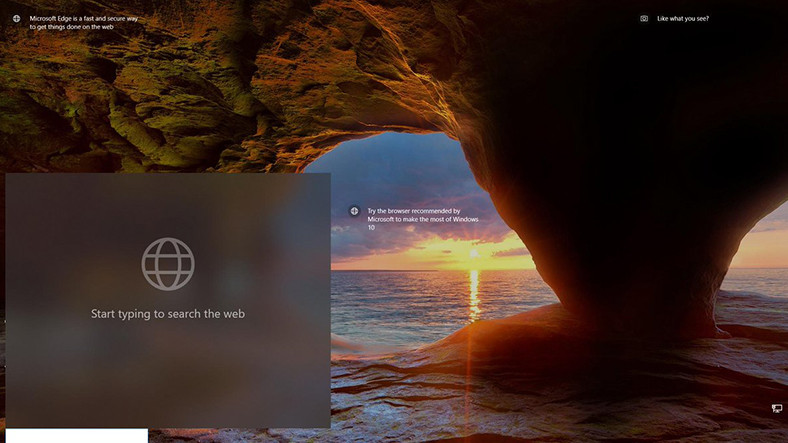YouTube Gizliliğinizi Artırmak İçin 3 Kullanışlı Tüyo
20 Mayıs 2019 21:31 1090
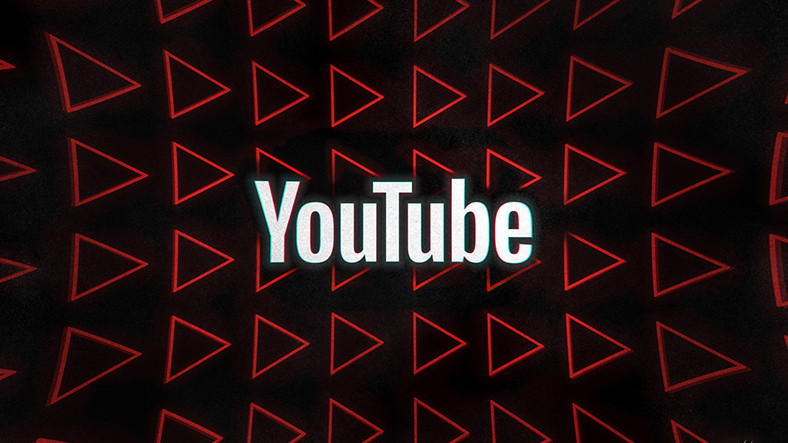
İnternet çağında bilgilerimizi gizlemek fazlasıyla zor. Bilgilerimizi farkına varmadan belirli yerlerle paylaşabildiğimiz gibi, kişisel olarak hiçbir veri girişi yapmasak da hakkımızda bilgi toplanabiliyor. Biz de YouTube üzerindeki gizliliğinizi artırmaya yönelik 3 tüyoyu sizler için derledik.
YouTube, birçoğumuzun hayatında ciddi bir yer edinmiş durumda. Televizyonun yerini alan platform olarak adlandırabileceğimiz YouTube’da ciddi bir zaman geçirdiğimiz de bir gerçek. Neleri izlediğimizin yanı sıra bu veriler aracılığıyla video izleme alışkanlıklarımızı da takip eden platform, belirli bilgilerimizi de açığa çıkarabiliyor.
Günümüzde verilerimizi korumak gittikçe zor bir hal almış durumda. Birçok alanda dijital iz bırakıyoruz ve bunun önüne geçemesek de azaltabileceğimiz yöntemlerin farkında değiliz. Biz de bugün sizler için bunu nasıl azaltabileceğinizi açıklayacağız.
1. Video tercihlerinizi nasıl gizlersiniz?
Listemizi, gizliliğinizin en önemli iki unsuruyla açıyoruz: izleme alışkanlıklarınız ve beğendiğiniz videolar. Tabii ki bu iki eylemi de gizleme imkanınız bulunuyor. Nasıl mı?
Bilgisayarda...
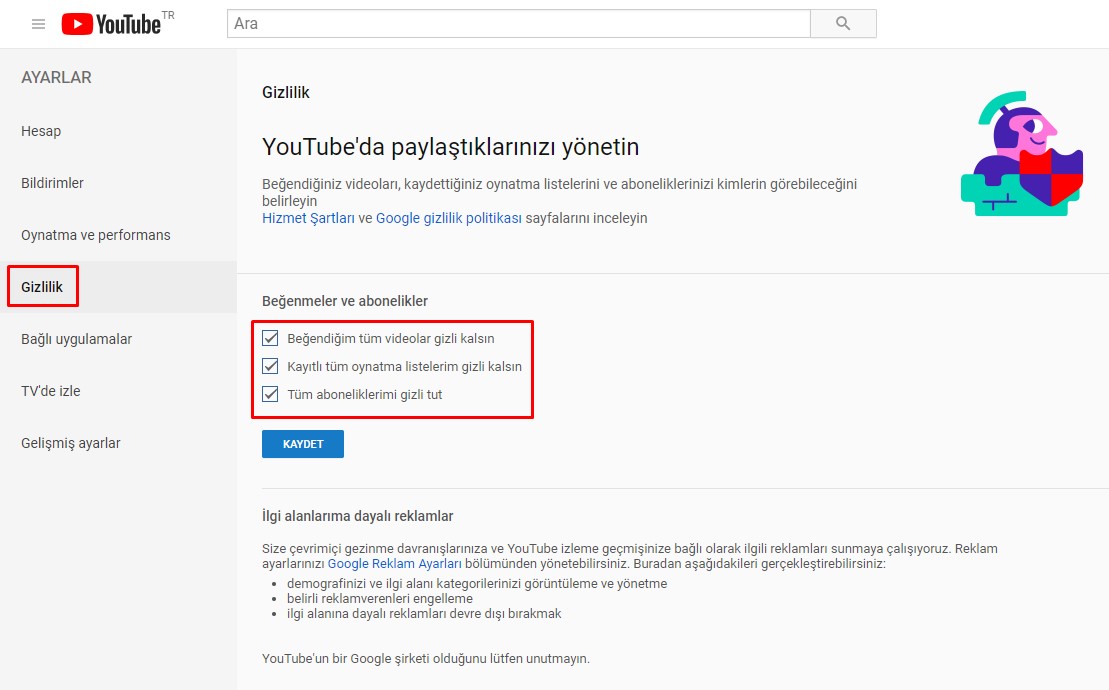
- YouTube ana sayfanıza gidin. Profil fotoğrafınızın bulunduğu yere tıklayarak Ayarlar>Gizlilik yolunu takip edin.
- Açılan ekranda gizli olmasını istediğiniz kutucukları işaretleyin ve ‘Kaydet’e basın.
Cep telefonunuzda...
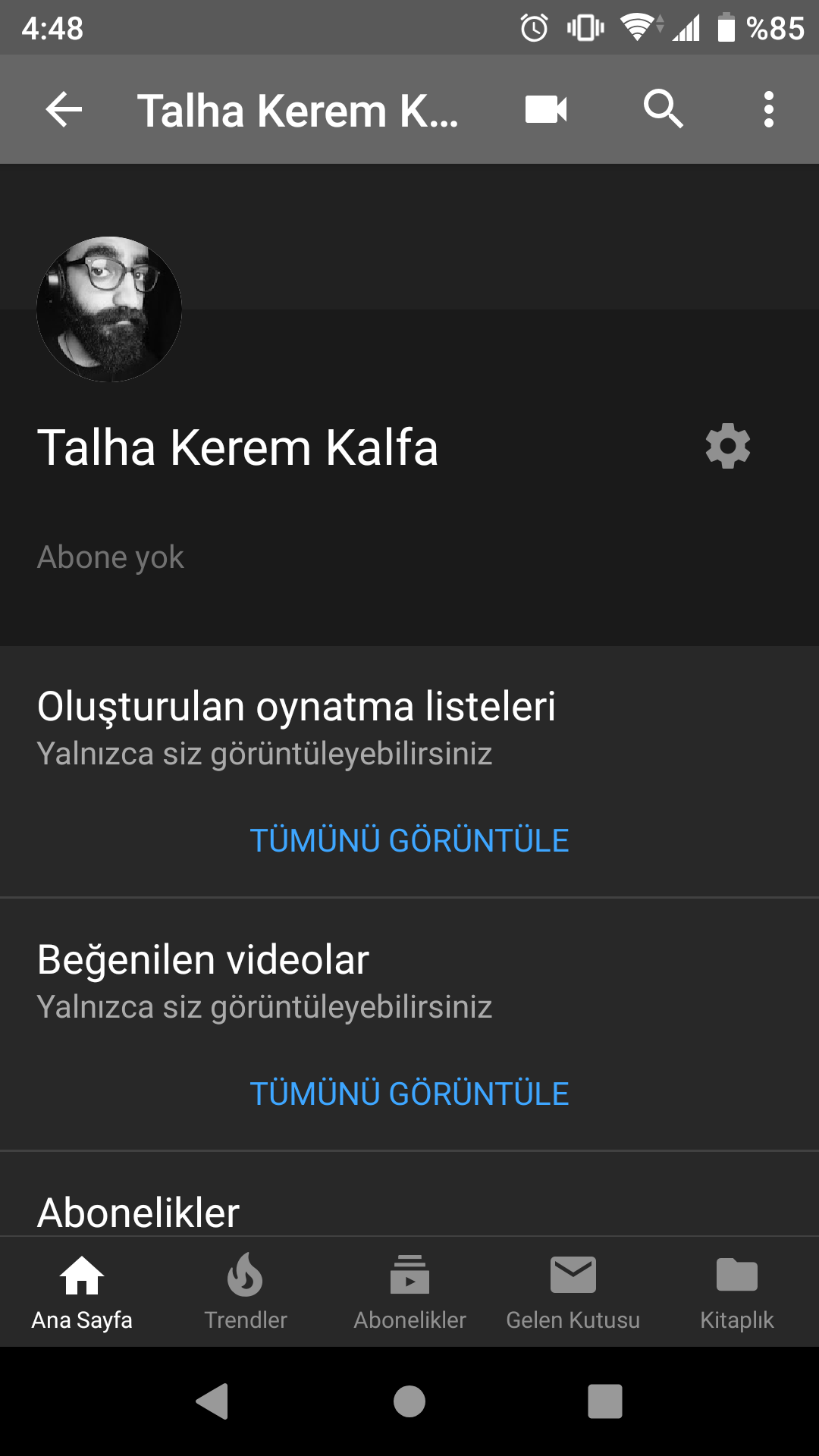
- YouTube uygulamanızda, sağ üst köşede bulunan profil fotoğrafınıza basın.
- ‘Kanalınız’ seçeneğini seçin.
- Adınızın yanındaki çark işaretine basın.
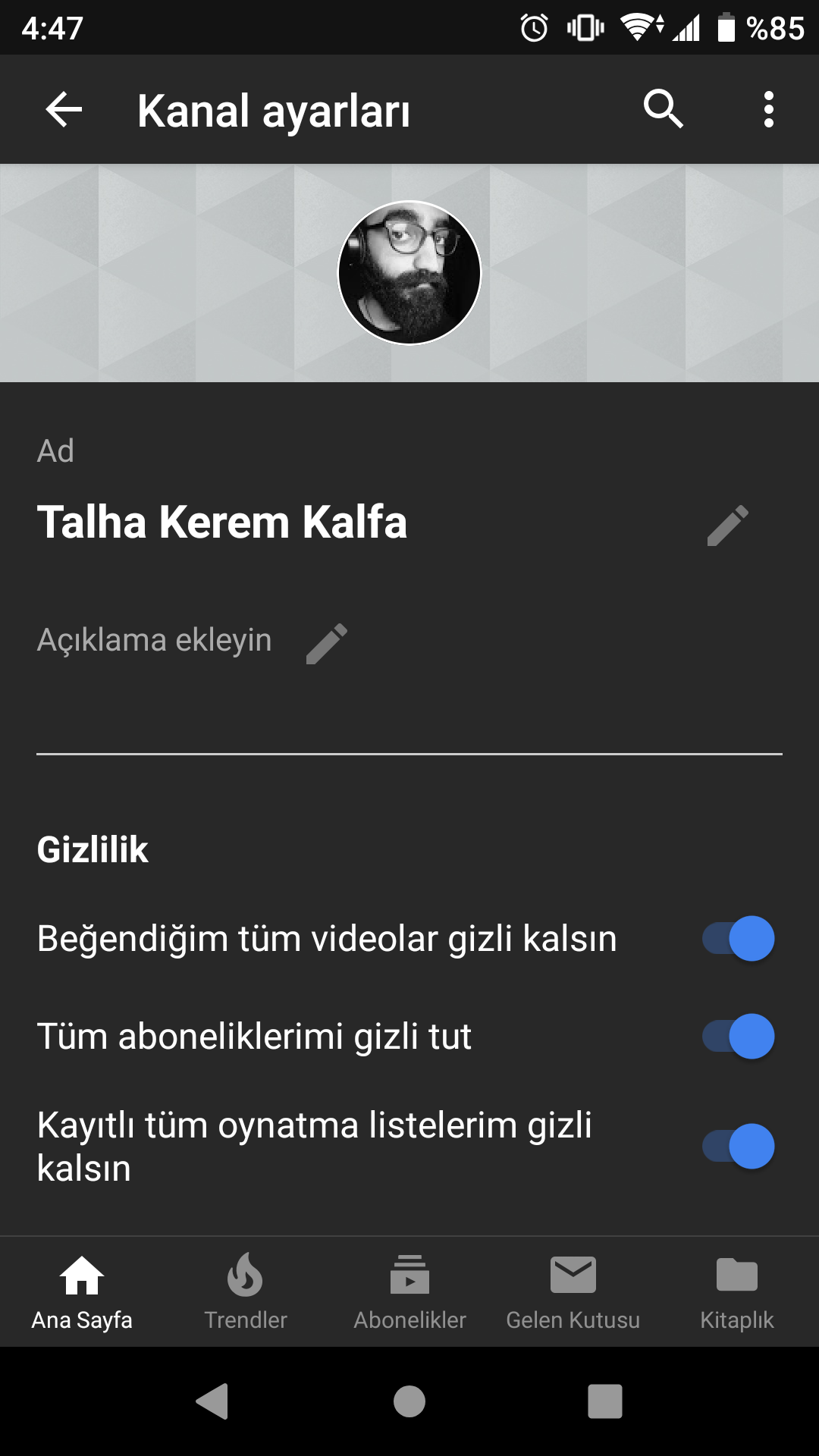
- Gizlemek istediğiniz özellikleri buradaki düğmeler aracılığıyla değiştirin.
2. Kişiselleştirilmiş reklamları nasıl kapatırsınız?
Google, izlediğiniz YouTube videoları aracılığıyla ilginizi çekebileceğini düşündüğü reklamları size sunuyor. Reklam tercihlerinizin takip edilmesini istemiyorsanız aşağıdaki adımları takip edebilirsiniz.
Bilgisayarda...
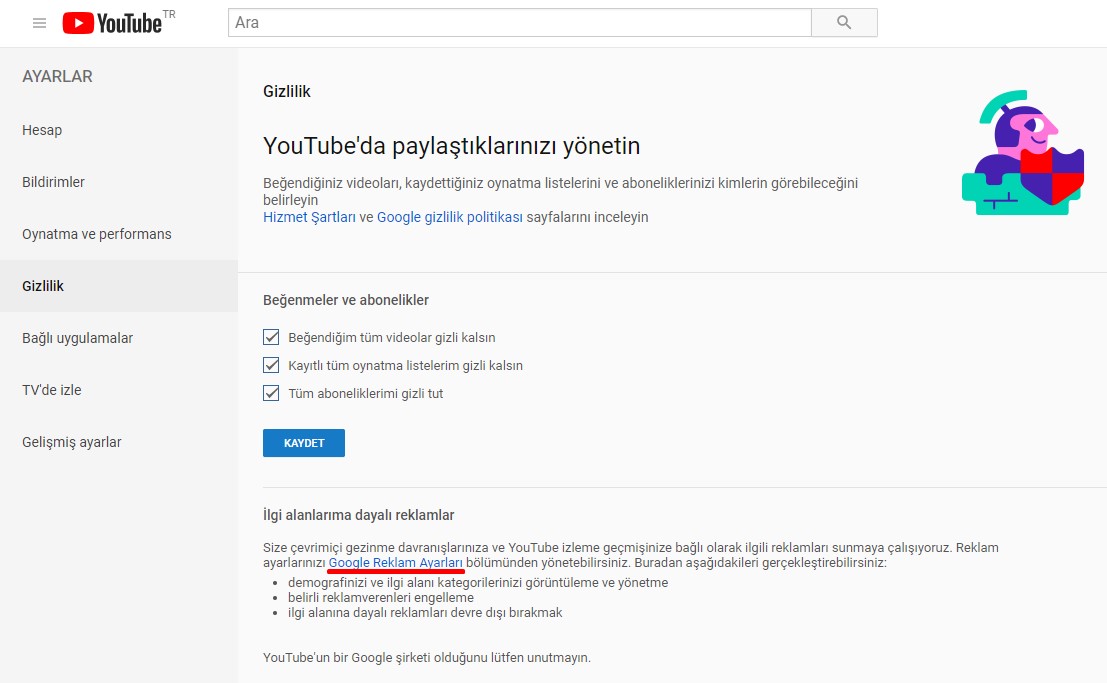
- Ayarlar>Gizlilik yolunu takip ettikten sonra ‘Google Reklam Ayarları’ seçeneğine tıklayın
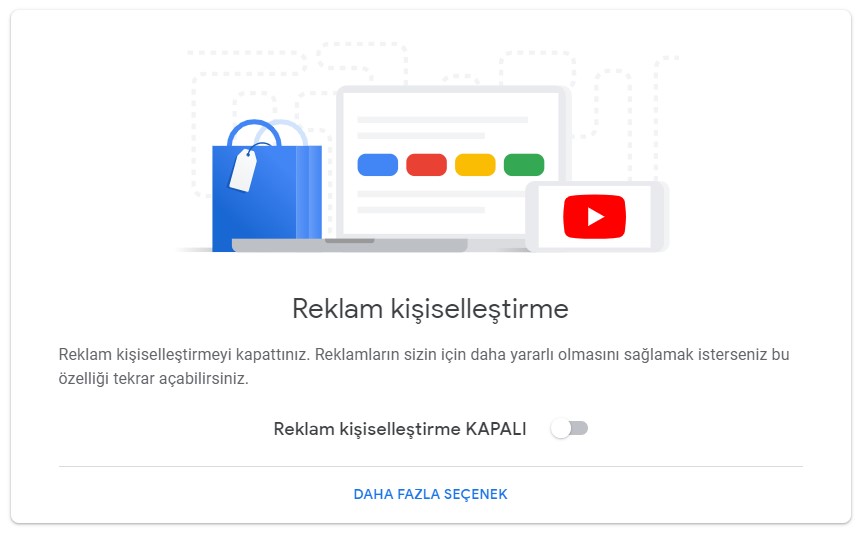
- Bu seçeneğe tıkladığınız zaman önünüze bir sayfa gelecek. Bu sayfadan reklam kişiselleştirmeyi kapatabilir ya da yeniden etkinleştirebilirsiniz.
Cep telefonunuzda...
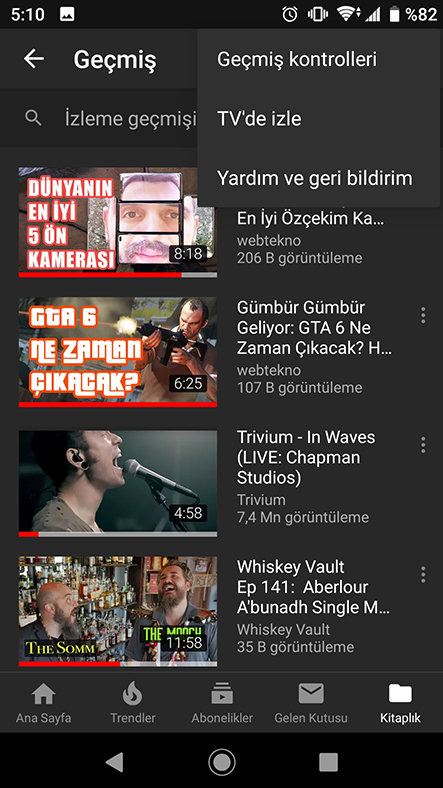
- YouTube uygulamanızda ‘Kitaplık’ sekmesine gidip ‘Geçmiş’e basın. Ekranın sağ üstünde bulunan üç noktaya basıp ‘Geçmiş kontrolleri’ni seçin.
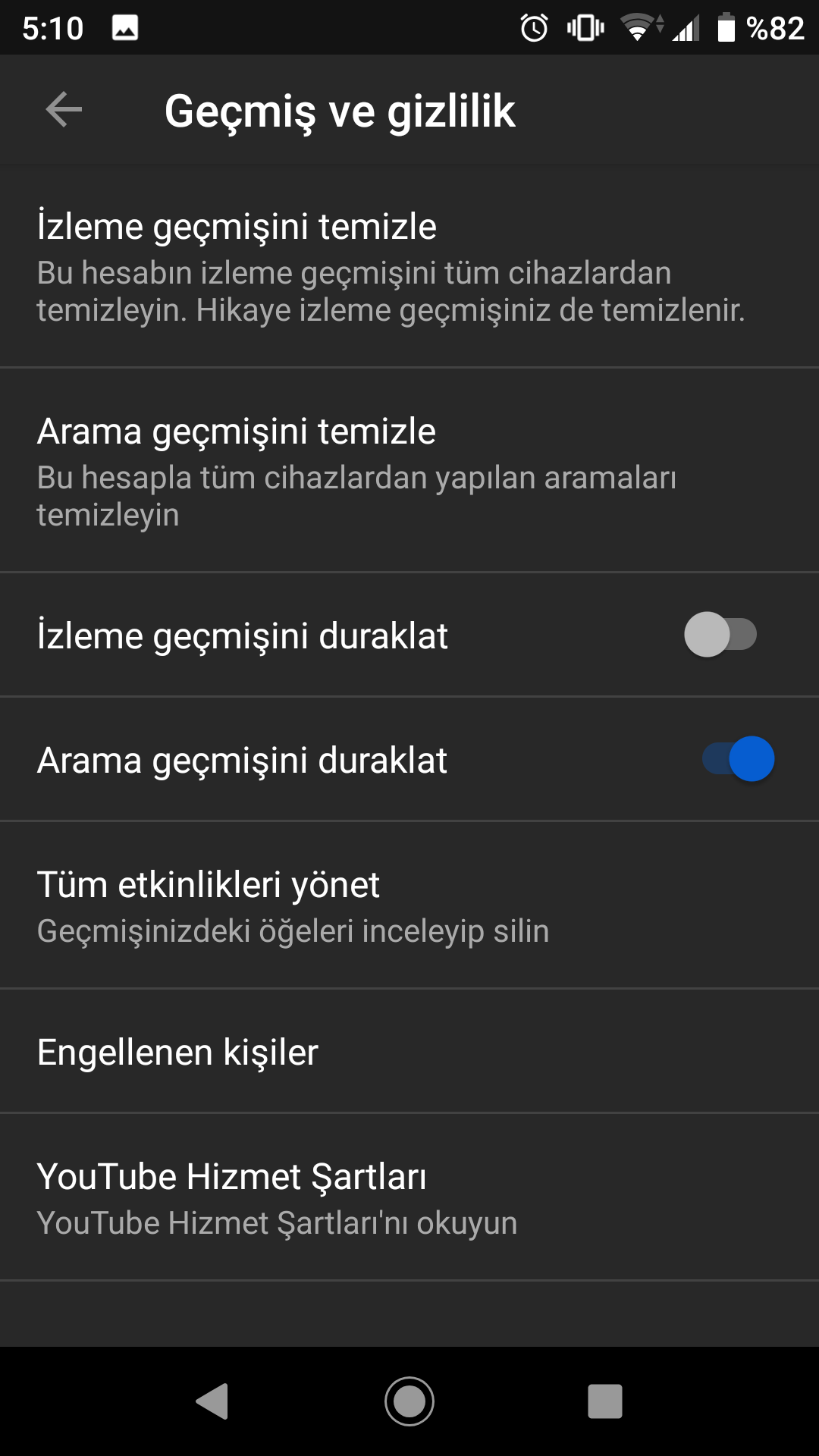
- ‘Tüm etkinlikleri yönet’ seçeneğini seçin ve ‘Ara’ kısmında bulunan üç noktaya basın.
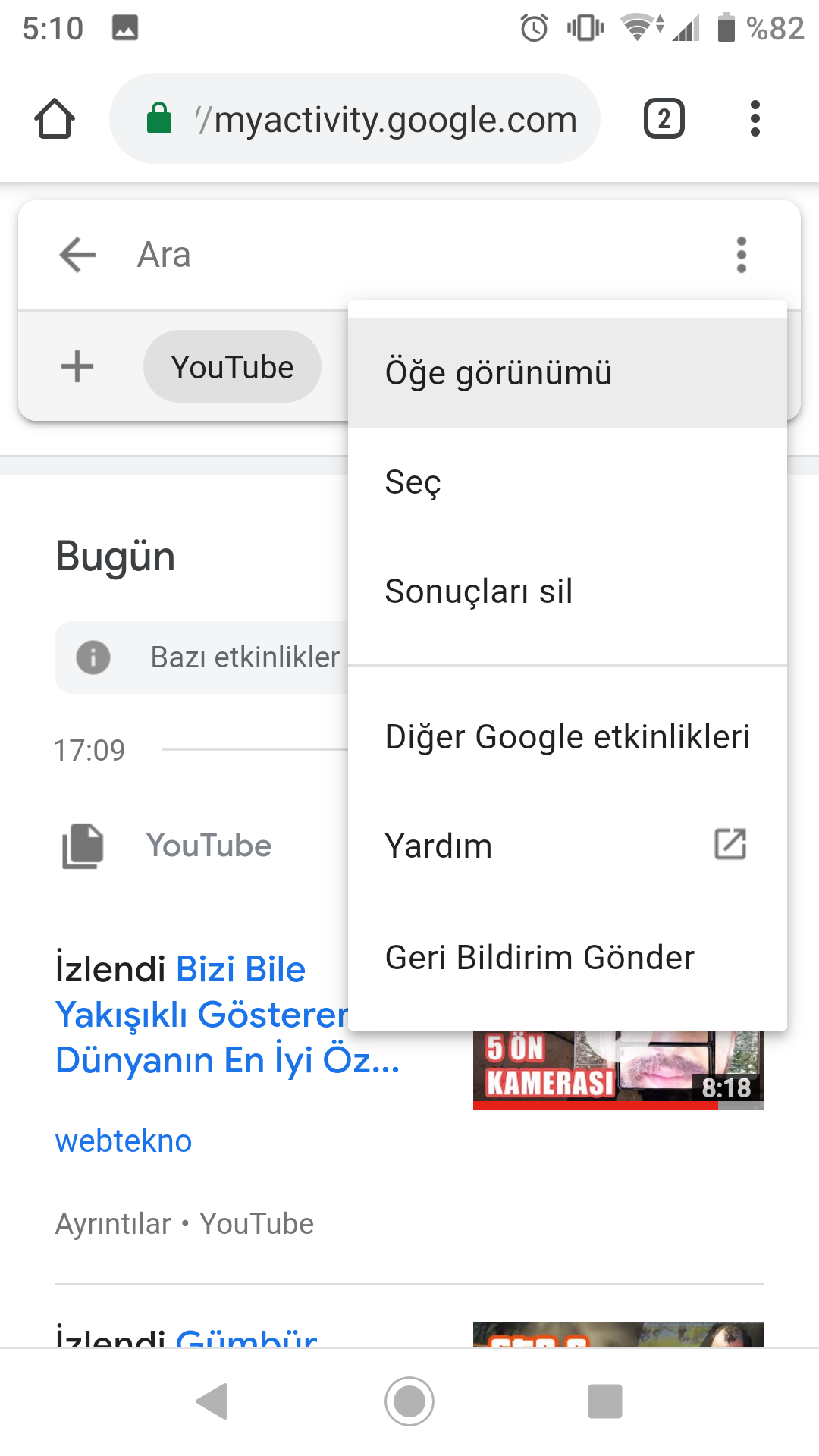
- Açılan seçenekler arasından ‘Diğer Google etkinlikleri’ni seçin
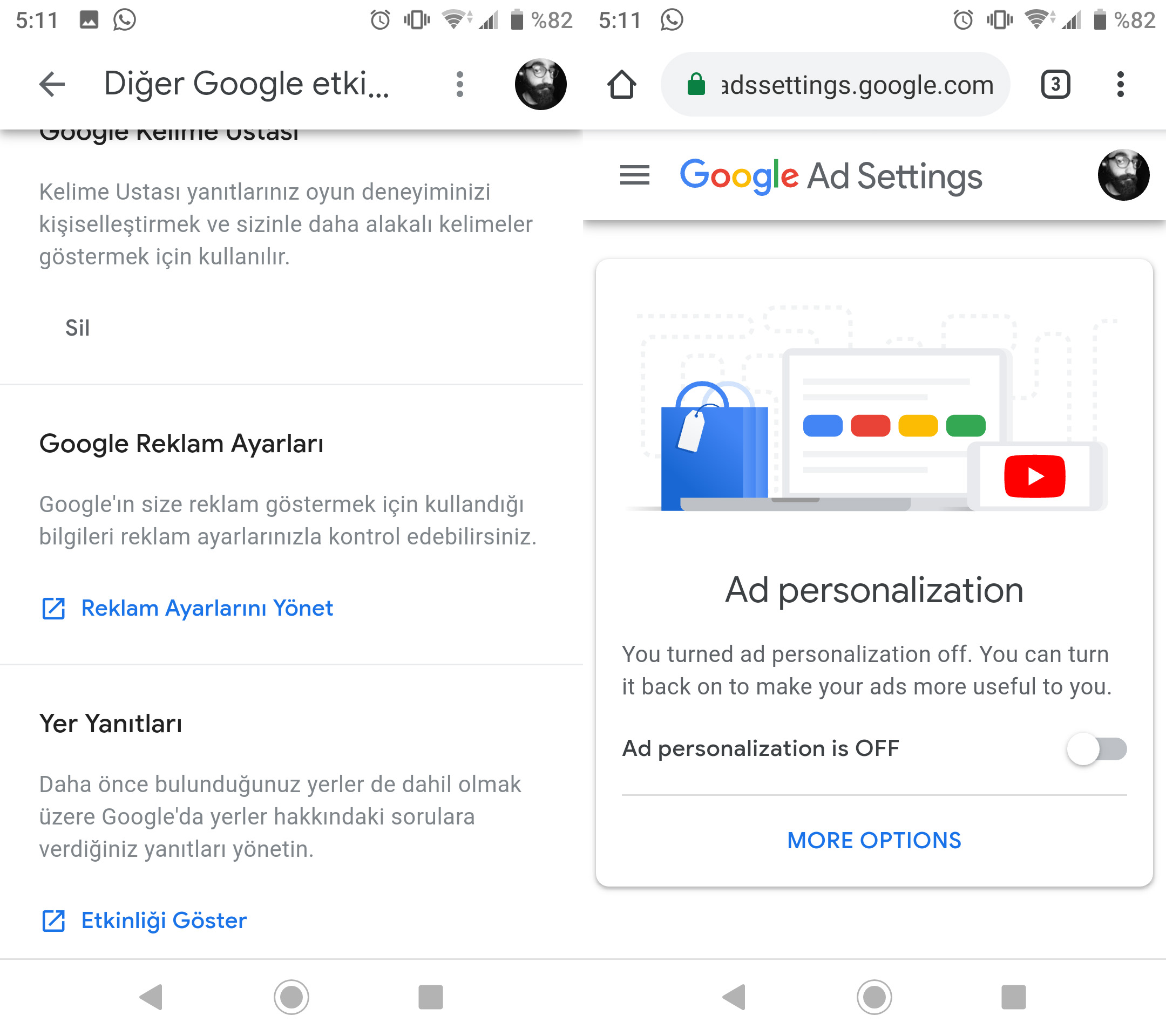
- Açılan sayfada ‘Google Reklam Ayarları’nı bulana kadar aşağı kaydırın. Bulduğunuz zaman ‘Reklam Ayarları’nı yönet deyin. Bu sayfadan reklam kişiselleştirmeyi kapatabilirsiniz.
3. Arama ve izleme geçmişinizi silin:
Google hesabınızla YouTube’a giriş yaptığınız zaman YouTube, izlediğiniz videoların ve aramalarınızın takibini yapıyor. Siz de bu verileri silebiliyorsunuz.
Bilgisayarda...
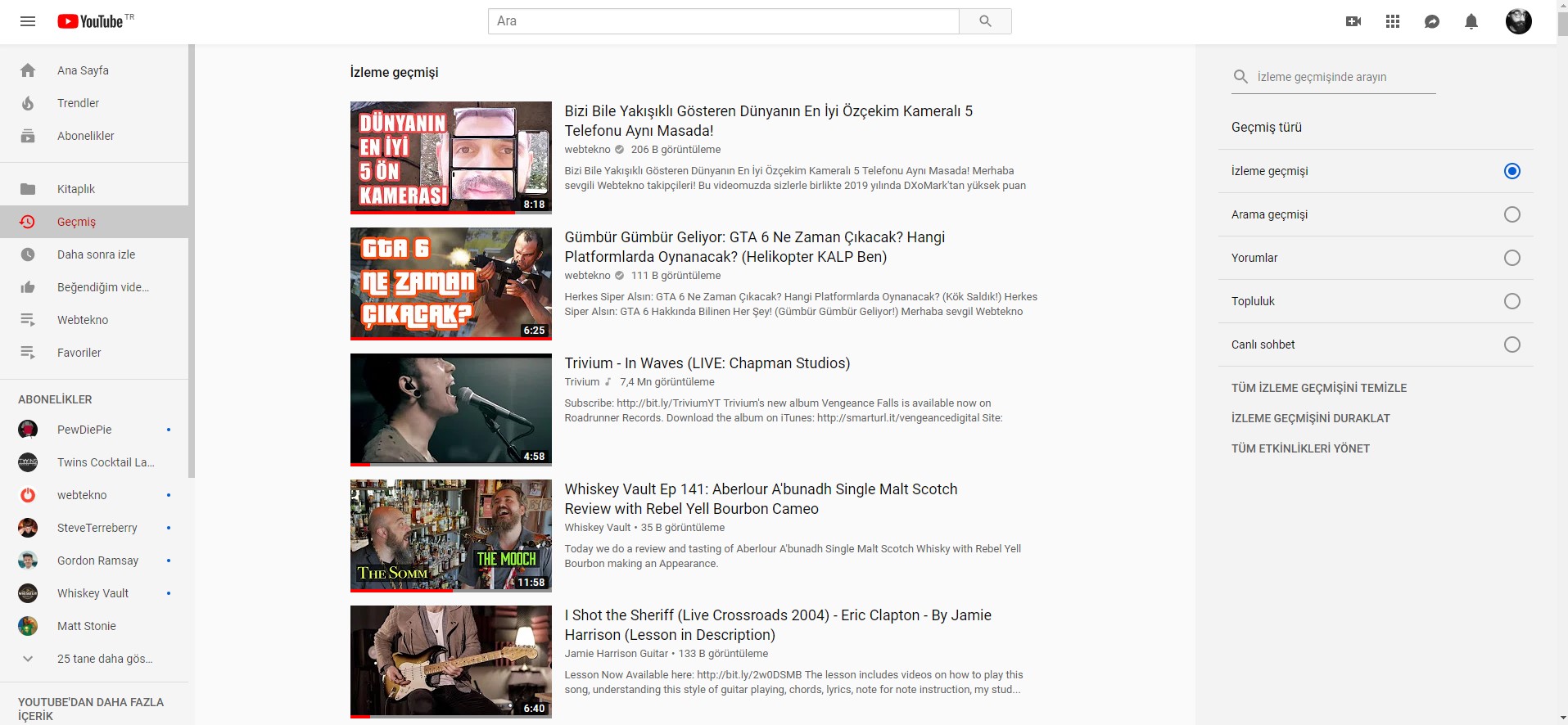
- YouTube ana sayfanıza gidip soldaki menüden ‘Geçmiş’ seçeneğine tıklayın.
- Bu sayfada birçok seçenekle karşılaşacaksınız. İstediğiniz videoları tek tek silebilme şansınız varken izleme ya da arama geçmişimizin tamamını silebilir veya duraklatabilirsiniz. Arama ya da izleme geçmişinizi duraklatmanızın ardından izlediğiniz videolar ya da aramalar kaydedilmez.
Cep Telefonunuzda...
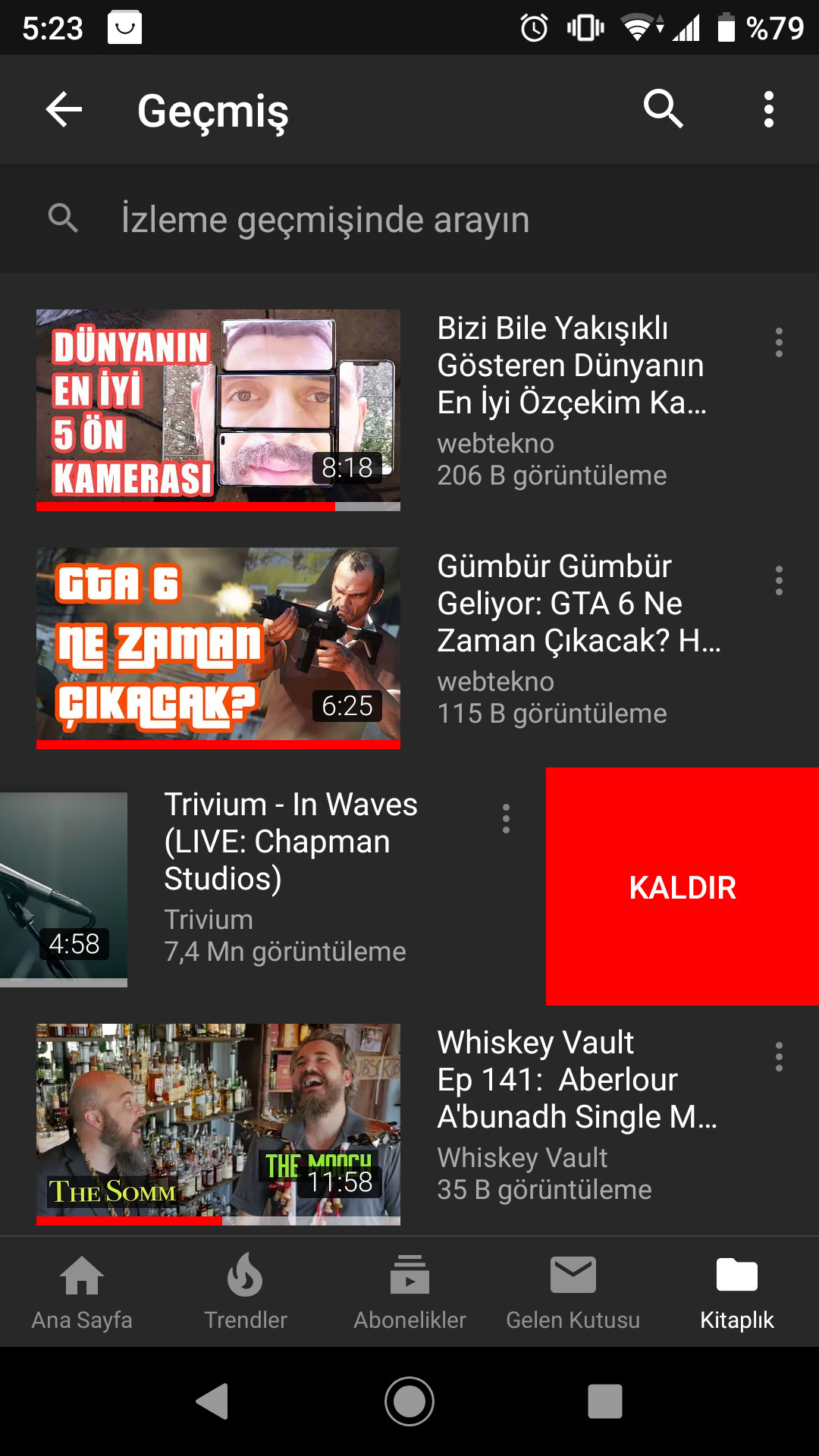
- YouTube uygulamasında sağ altta bulunan ‘Kitaplık’ simgesine bastıktan sonra ‘Geçmiş’ seçeneğine basın.
- Videoları tek tek silmek isterseniz videoların yanında bulunan üç noktaya bastıktan sonra silebilirsiniz. Bunun başka bir alternatifi olarak silmek istediğiniz videoyu sağa kaydırdığınızda ‘Kaldır’ seçeneğini göreceksiniz. ‘Kaldır’a bastıktan sonra da videonuz silinmiş olacaktır.
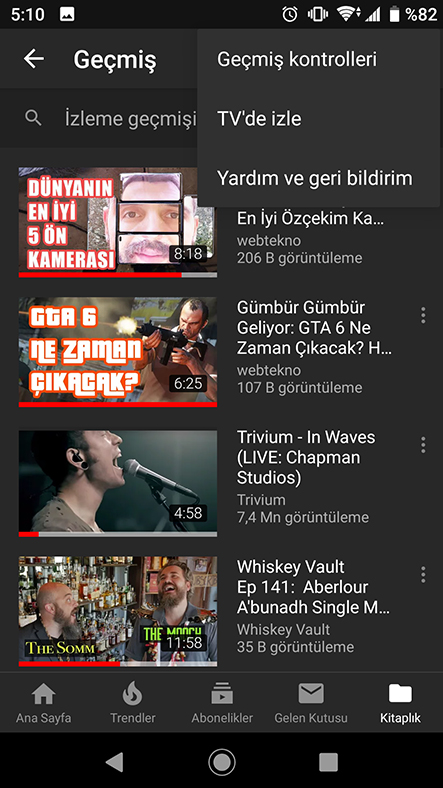
- Bilgisayar üzerinde yaptığınız gibi arama ve izleme geçmişinizi duraklatmak için açılan sayfanın sağ üstünde bulunan üç noktaya basın. Buradan ‘Geçmiş kontrolleri’ seçeneğine tıklayın.
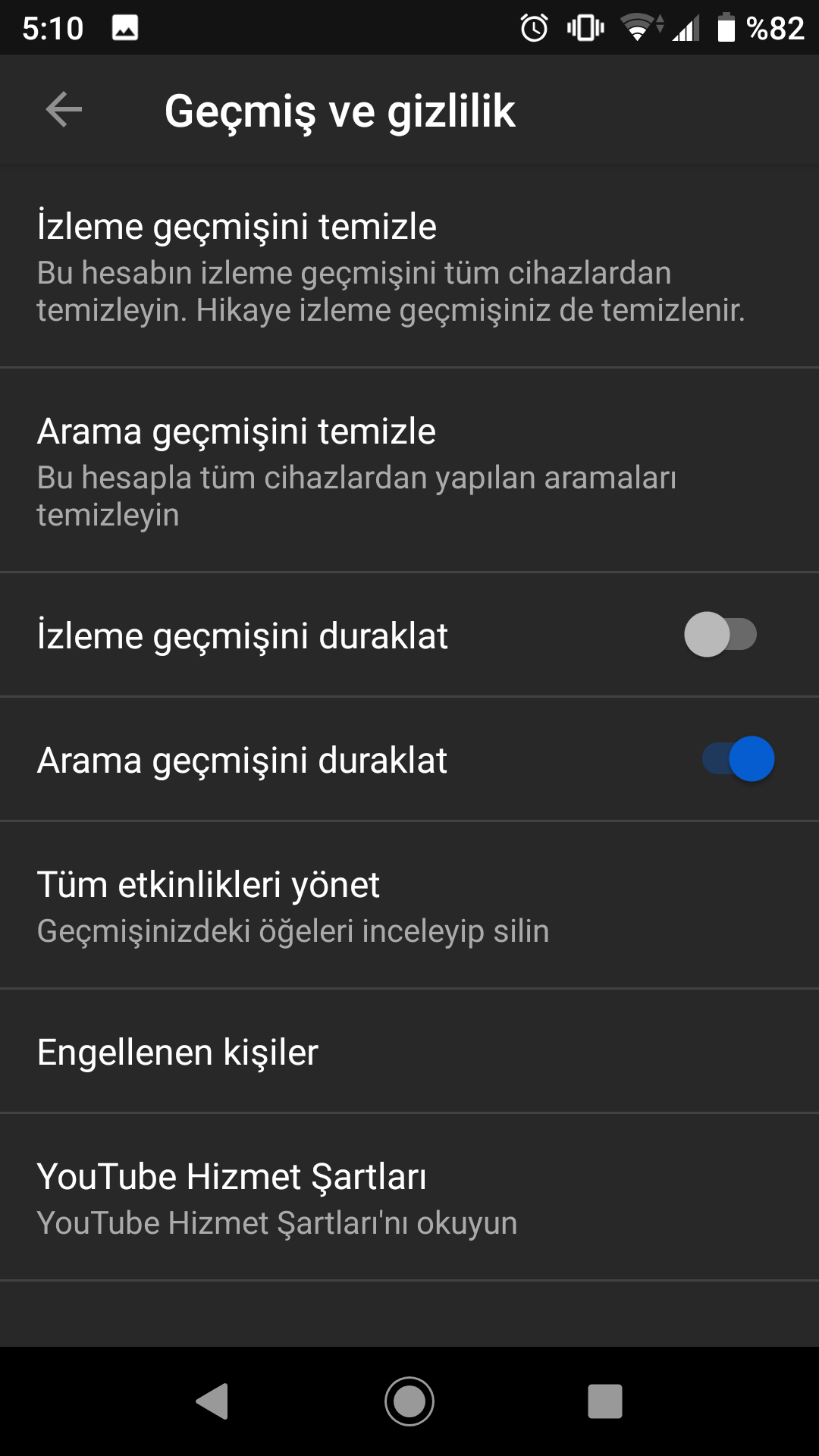
- Bu sayfa aracılığıyla arama ve izleme geçmişinizi tamamen silmenin yanı sıra onları duraklatabilirsiniz.
YouTube üzerindeki gizliliğinizi artıracak 3 tüyoyu derlediğimiz yazımızın sonuna gelmiş bulunuyoruz. Bu ve bunun gibi rehberleri kaçırmamak için bizi takipte kalın.
Evet arkadaşlar tekrar hatırlatmak isterim ki forumlarda, sosyal medya paylaşımlarınızda, blogunuzda veya websitenizde
resim yüklemek ve ya resim paylaşmak için buraya
tıklayabilirsin. Sınırsız resim yükeyebilir ve resim paylaşabilirsin.